Linux-Distributionen bieten großartig aussehende grafische Oberflächen mit wenigen Ausnahmen, bei denen das Aussehen gegen Leistung getauscht wird. Sie können Ihren Linux-PC immer noch aufpolieren, indem Sie Themen und Symbolpakete installieren.
Im heutigen Artikel stellen wir Ihnen ein wunderschönes Icon-Paket namens Shadow vor, das von Rudra Banerjee entwickelt wurde. Es ist auf GitHub und GNOME-Look verfügbar und bietet ein auffälliges Aussehen für alle Ihre Desktop-Symbole.

Shadow wird auf so ziemlich allen Desktop-Umgebungen installiert, einschließlich GNOME, KDE, MATE, Pantheon und Unityity.
Installieren Sie das Shadow Icon Theme Pack auf Ubuntu
Schatten Icon Pack herunterladen
Das Icon Pack steht auf GitHub zum Download bereit. Beginnen Sie wie gewohnt mit der Aktualisierung des Systems. Starten Sie Terminal und geben Sie den folgenden Befehl ein:
sudo apt-get update
Da dieses Projekt auf GitHub verfügbar ist, verwenden wir Git.
sudo apt-get install git
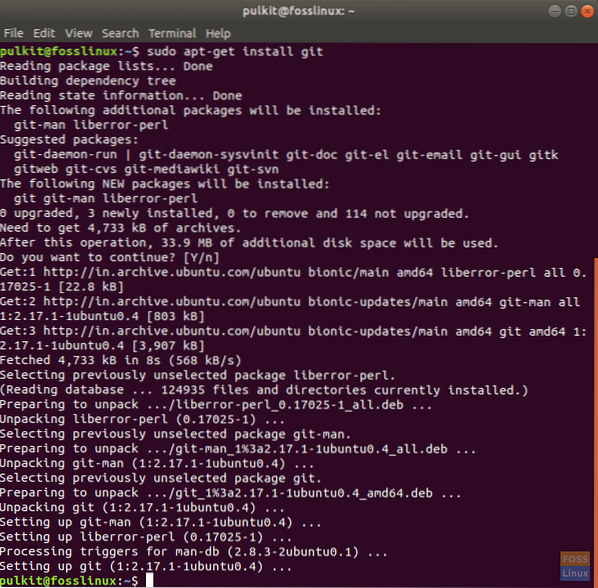
Erstellen Sie ein Verzeichnis mit dem Namen .Symbole:
mkdir .Symbole/
Wir werden dieses Paket im herunterladen .Symbole Verzeichnis. Gehen Sie jetzt in die .Symbole Verzeichnis:
CD .Symbole/
Und herunterladen:
git-Klon https://github.com/rudrab/Shadow.git
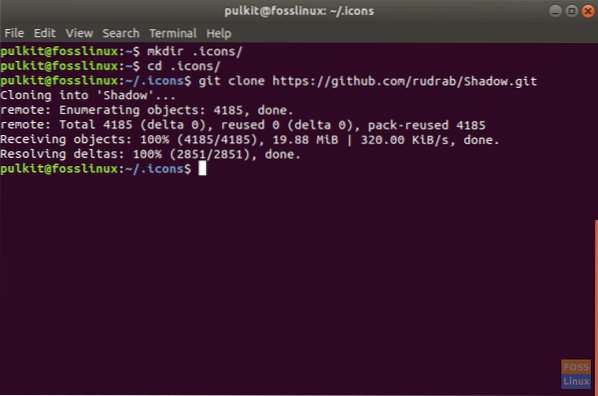
Schatten aktivieren
Es gibt zwei Methoden zur Aktivierung, eine verwendet die CLI und eine andere ein GUI-Programm.
CLI-Methode
Für den Terminal-Ansatz verwenden wir ein Programm namens geinstellungen. Normalerweise ist es in den meisten Distributionen vorinstalliert, aber für den Fall, dass Sie es nicht haben, verwenden Sie den folgenden Befehl:
sudo apt-get install gsettings
Führen Sie nun den Befehl aus, um das Icon Pack anzuwenden:
gsettings set org.Gnom.Desktop.Interface-Icon-Theme "Shadow"
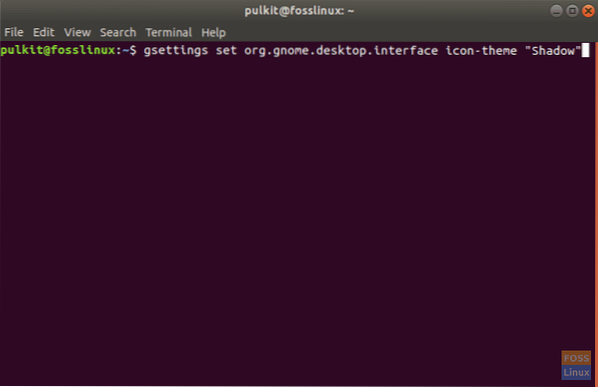
Das Icon Pack sollte aktiviert sein.
GUI-Methode
Die GUI-Option bietet Ihnen viel mehr Optionen zum "Optimieren", und zwar nicht nur für Symbole, sondern für viele andere Aspekte Ihrer Desktop-Umgebung. Wir werden installieren GNOME-Optimierungstool.
sudo apt-get install gnome-tweak-tool
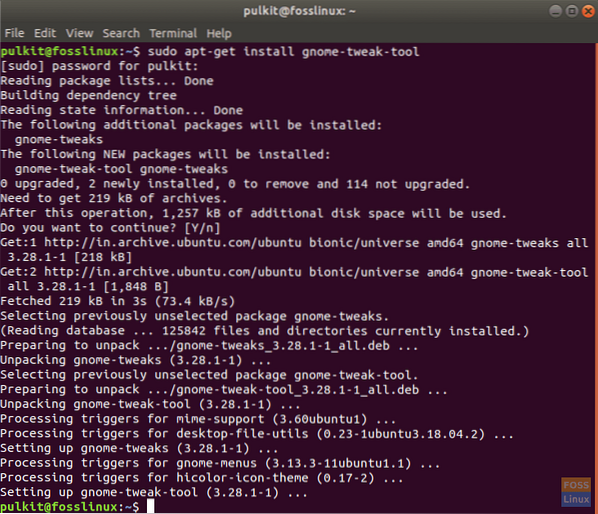
Und jetzt öffnen Sie es, indem Sie in Ihrem Anwendungsmenü nach „Tweaks“ suchen.

Es verfügt über Konfigurationsoptionen nicht nur für die Symbole, sondern auch für viele andere Teile der grafischen Benutzeroberfläche.
Klicken Sie nun auf das Dropdown-Feld für Symbole, und Sie finden den Namen “Schatten“. Klicken Sie darauf und es wird angewendet.

Deinstallieren des Shadow Icon Packs
Die Deinstallation von Shadow ist einfach. Wenn Sie möchten, können Sie es vollständig von Ihrem System entfernen oder es zusammen mit anderen Symbolpaketen behalten und nicht verwenden. Wir werden CLI- und GUI-Methoden diskutieren.
CLI-Methode
Für die CLI-Methode müssen Sie die Einstellungen Ihres Systems auf das ursprüngliche Symbolpaket zurücksetzen und dann das Verzeichnis von Shadow entfernen remove.
Die meisten Distributionen haben ein Icon Pack namens 'default' im Icons-Verzeichnis, so dass Sie es direkt verwenden können. Wenn Ihre Distribution dies hat, können Sie den folgenden Befehl verwenden.
gsettings set org.Gnom.Desktop.Interface-Icon-Theme "Standard"
Wenn das nicht funktioniert, müssen Sie den Namen Ihres Standardsymbolpakets herausfinden. Sie können dies tun, indem Sie im Internet nach Ihrer Distribution suchen, mit einer Suche wie „
Andernfalls können Sie Symbolpakete auf Ihrem System auflisten, indem Sie Dateien des Symbolverzeichnisses Ihres Systems auflisten. Starten Sie den folgenden Befehl:
ls /usr/share/icons
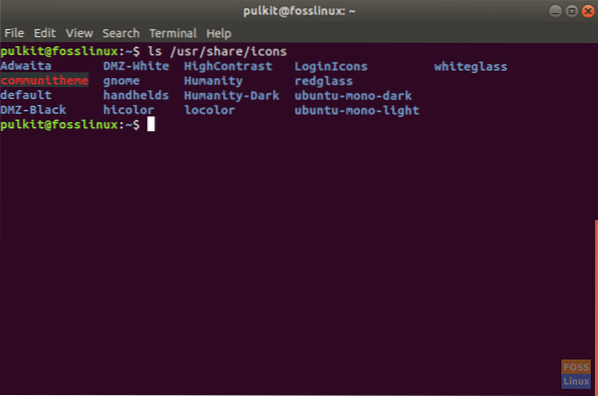
Ersetzen <icon-pack-name> mit dem Namen des gewünschten Icon Packs in diesem Befehl:
gsettings set org.Gnom.Desktop.Interface-Icon-Theme "
Entfernen Sie nun Schatten:
rm -rf ~/.Symbole/Schatten
GUI-Methode
Sie können das gleiche Programm verwenden GNOME-Optimierungstool um das Icon-Paket zurückzusetzen. Wenn Sie auf klicken Symbole Dropdown-Liste, Sie erhalten die Liste der Icon Packs auf Ihrem System. Wählen Sie nun das Standard-Label (es sollte das Standard-Label sein) und Sie sind zurück zu Ihrem alten Icon-Paket.
Um Shadow jetzt zu entfernen:
rm -rf ~/.Symbole/Schatten
Wie sieht es aus
Zum Vergleich hier der Vergleich des Ubuntu-App-Bildschirms mit Standardsymbolen und mit installiertem Schattensymbol-Design.
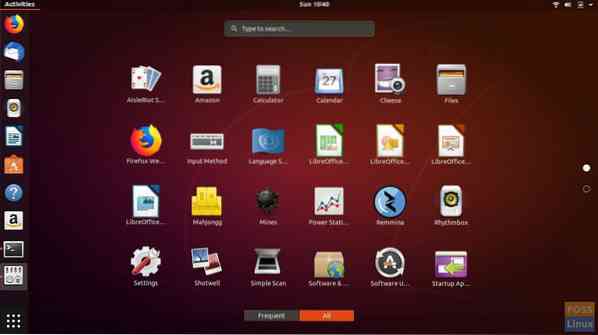
Schatten:
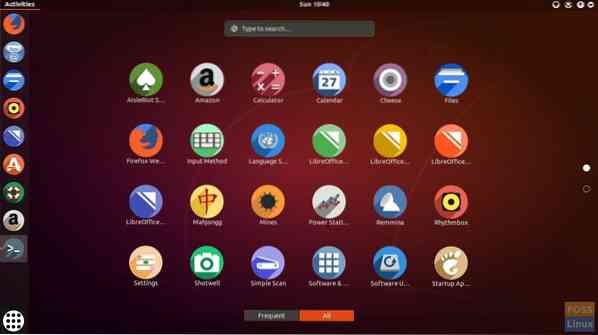
Fazit
Shadow ist ein tolles und sauberes Icon-Paket zum Überarbeiten Ihrer Linux-Distribution. Für weitere Informationen besuchen Sie die offizielle Website hier. Wenn Ihnen das Paket gefällt, stimmen Sie es im GNOME-Look ab und ermutigen Sie den Autor.
Was hältst du vom Schatten-Icon-Set?? Lass uns deine Meinung in den Kommentaren unten wissen.
 Phenquestions
Phenquestions

